Dell Vostro 260s Mini-Tower Owner's Manual [sl]

Mali pokončni računalnik Dell Vostro
260/260s – Uporabniški priročnik
Regulativni model D11M
Regulativni tip D11M001
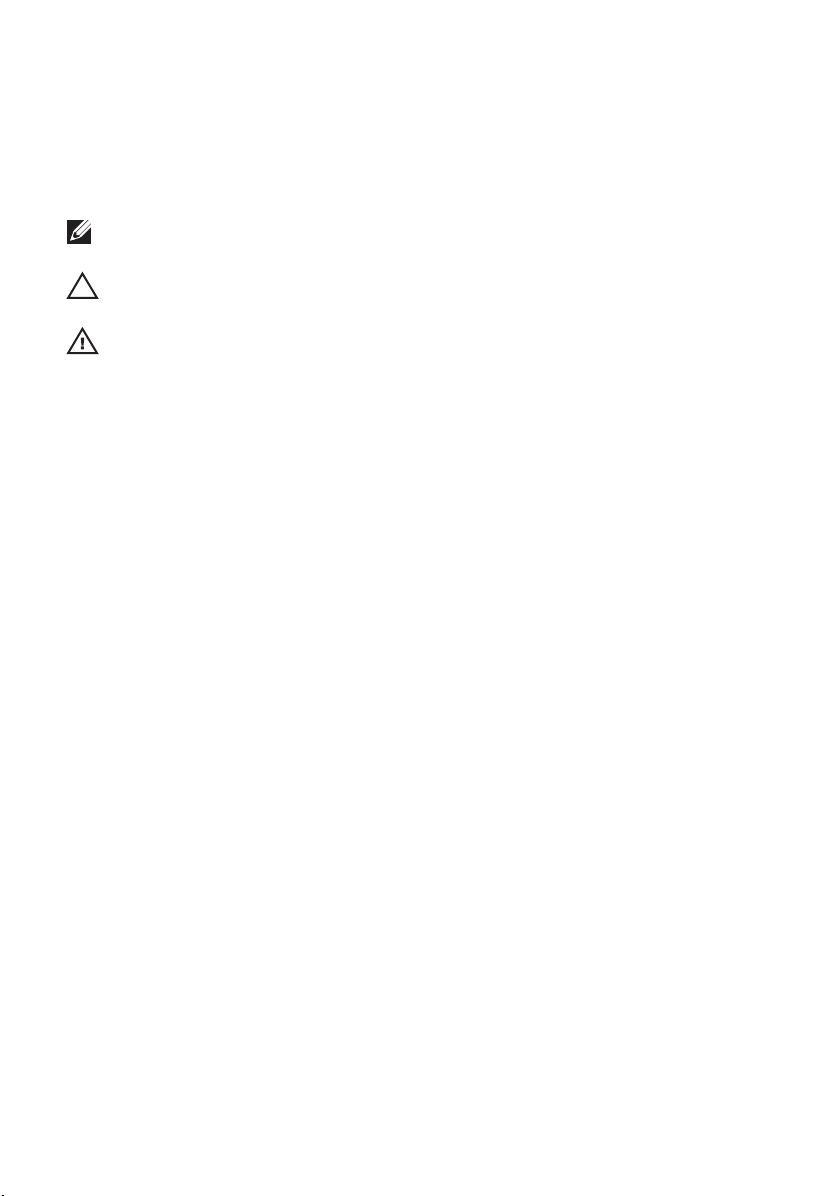
Opombe, previdnostni ukrepi in opozorila
OPOMBA: OPOMBA označuje pomembne informacije, ki vam pomagajo bolje izkoristiti
računalnik.
POZOR: PREVIDNOSTNI UKREP označuje možnost poškodb strojne opreme ali izgube
podatkov, če ne upoštevate navodil.
Opozorilo: OPOZORILO označuje možnost poškodb lastnine, telesnih poškodb ali smrti.
Informacije v tem dokumentu se lahko spremenijo brez predhodnega obvestila.
© 2011 Dell Inc. Vse pravice pridržane.
Vsakršno razmnoževanje tega gradiva brez pisnega dovoljenja družbe Dell Inc. je strogo prepovedano.
Blagovne znamke uporabljene v tem dokumentu:
ExpressCharge
družbe Dell Inc.
znamke družbe Intel Corporation v ZDA in drugih državah.
AMD Opteron
™
,
Latitude
®
,
Intel
™
,
AMD Phenom
™
,
Pentium
Latitude ON
®
,
Xeon
™
,
AMD Sempron
™
,
®
,
Core
blagovne znamke družbe Micro Devices, Inc. Microsoft®, Windows®, MS-DOS®, Windows Vista®, gumb
start operacijskega sistema Windows Vista start in Office Outlook
registrirane blagovne znamke družbe Microsoft Corporation v Združenih državah in/ali drugih državah.
Blu-ray Disc
™
je blagovna znamka v lasti združenja Blu-ray Disc Association (BDA) in z licenco uporabljena
za zgoščenke in predvajalnike. Oznaka Bluetooth
™
, logotip DELL,
Dell
™
OptiPlex
,
Vostro
™
™
,
,
Atom
Centrino
™
AMD
,
AMD Athlon
®
je registrirana blagovna znamk v lasti družbe
Dell Precision
™
, and
Wi-Fi Catcher
®
in
Celeron
®
je registrirana blagovna znamka in
™
,
ATI Radeon
®
so bodisi blagovne znamke ali
SIG, Inc. in kakršnakoli uporaba te oznake s strani družbe Dell Inc. je pod licenco.
blagovna znamka združenja Wireless Ethernet Compatibility Alliance, Inc.
Druge blagovne znamke in blagovna imena, ki so uporabljena v tem dokumentu, se nanašajo na subjekte,
katerih last so oznake in imena izdelkov. Družba Dell Inc. zavrača kakršenkoli lastniški interes v blagovne
znamke in blagovna imena, razen tistih, ki so v njeni lasti.
™
,
Precision ON
™
do blagovne znamke
®
so registrirane blagovne
™
in
Wi-Fi
ATI FirePro
™
so
Bluetooth
®
je registrirana
™
,
®
2011 — 08
Rev. A00
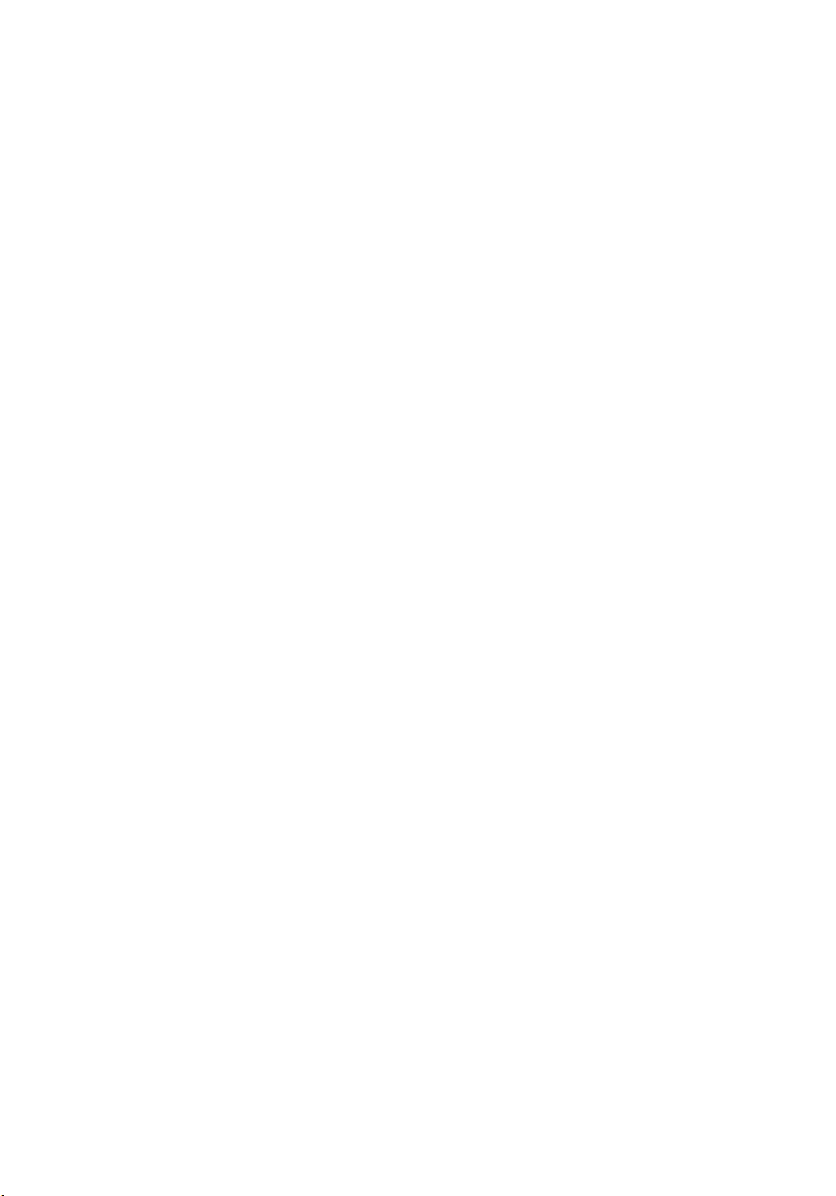
Kazalo
Opombe, previdnostni ukrepi in opozorila.................................................2
Poglavje 1: Delo v notranjosti računalnika................................................7
Preden začnete z delom znotraj računalnika.....................................................................7
Priporočena orodja............................................................................................................8
Izklop računalnika.............................................................................................................8
Ko končate delo v notranjosti računalnika........................................................................9
Poglavje 2: Pokrov.......................................................................................11
Odstranjevanje pokrova..................................................................................................11
Nameščanje pokrova.......................................................................................................12
Poglavje 3: Sprednji okvir...........................................................................13
Odstranjevanje sprednjega okvirja.................................................................................13
Nameščanje sprednjega okvirja......................................................................................14
Poglavje 4: Razširitvena kartica................................................................15
Odstranjevanje razširitvene kartice................................................................................15
Nameščanje razširitvene kartice.....................................................................................16
Poglavje 5: Ventilator..................................................................................17
Odstranjevanje ventilatorja.............................................................................................17
Nameščanje ventilatorja.................................................................................................18
Poglavje 6: Pomnilnik..................................................................................19
Odstranjevanje pomnilnika..............................................................................................19
Nameščanje pomnilnika..................................................................................................20
Poglavje 7: Optični pogon...........................................................................21
Odstranjevanje optičnega pogona..................................................................................21
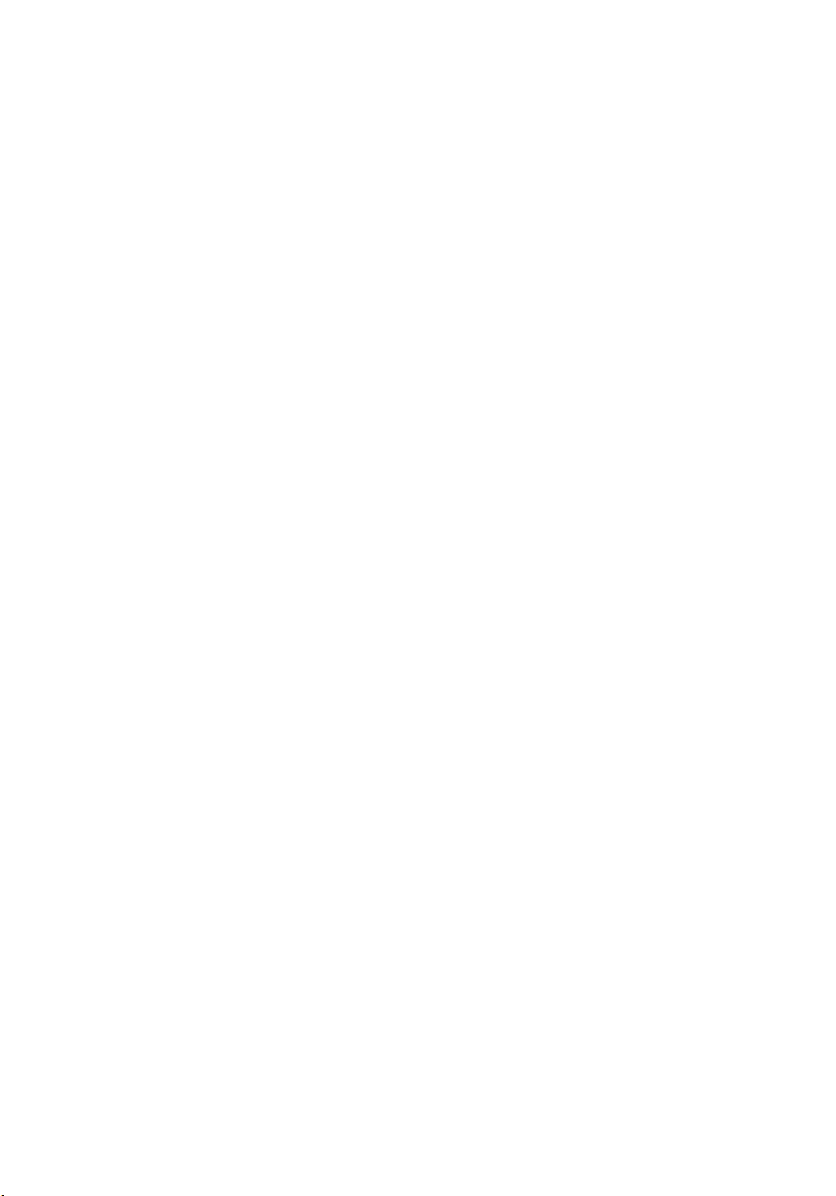
Nameščanje optičnega pogona.......................................................................................22
Poglavje 8: Trdi disk....................................................................................23
Odstranjevanje trdega diska...........................................................................................23
Nameščanje trdega diska................................................................................................24
Poglavje 9: Kartica za brezžično lokalno omrežje (WLAN)...................25
Odstranjevanje kartice WLAN.........................................................................................25
Nameščanje kartice WLAN.............................................................................................26
Poglavje 10: Bralnik pomnilniških kartic..................................................27
Odstranjevanje bralnika pomnilniških kartic...................................................................27
Nameščanje bralnika pomnilniških kartic.......................................................................28
Poglavje 11: Napajalnik..............................................................................29
Odstranjevanje napajalnika.............................................................................................29
Nameščanje napajalnika.................................................................................................30
Poglavje 12: Kabel vklopnega stikala.......................................................31
Odstranjevanje kabla vklopnega stikala.........................................................................31
Nameščanje kabla vklopnega stikala..............................................................................32
Poglavje 13: Vhodna/izhodna plošča........................................................33
Odstranjevanje V/I plošče...............................................................................................33
Nameščanje V/I plošče....................................................................................................34
Poglavje 14: Procesor.................................................................................35
Odstranjevanje procesorja..............................................................................................35
Nameščanje procesorja..................................................................................................37
Poglavje 15: Gumbna baterija....................................................................39
Odstranjevanje gumbne baterije.....................................................................................39
Nameščanje gumbne baterije.........................................................................................40

Poglavje 16: Sistemska plošča..................................................................41
Odstranjevanje matične plošče.......................................................................................41
Nameščanje matične plošče...........................................................................................43
Poglavje 17: Tehnični podatki....................................................................45
Tehnični podatki..............................................................................................................45
Poglavje 18: Odpravljanje težav................................................................51
Kode diagnostičnih lučk LED za napajanje......................................................................51
Diagnostične kode piskov................................................................................................52
Diagnostična sporočila o napakah..................................................................................53
Sporočila o sistemskih napakah......................................................................................59
Poglavje 19: Sistemske nastavitve...........................................................63
Pregled sistemskih nastavitev.........................................................................................63
Vstop v sistemske nastavitve..........................................................................................63
Zasloni sistemskih nastavitev.........................................................................................63
Možnosti sistemskih nastavitev......................................................................................65
Poglavje 20: Vzpostavljanje stika z družbo Dell......................................69
Vzpostavljanje stika z družbo Dell...................................................................................69
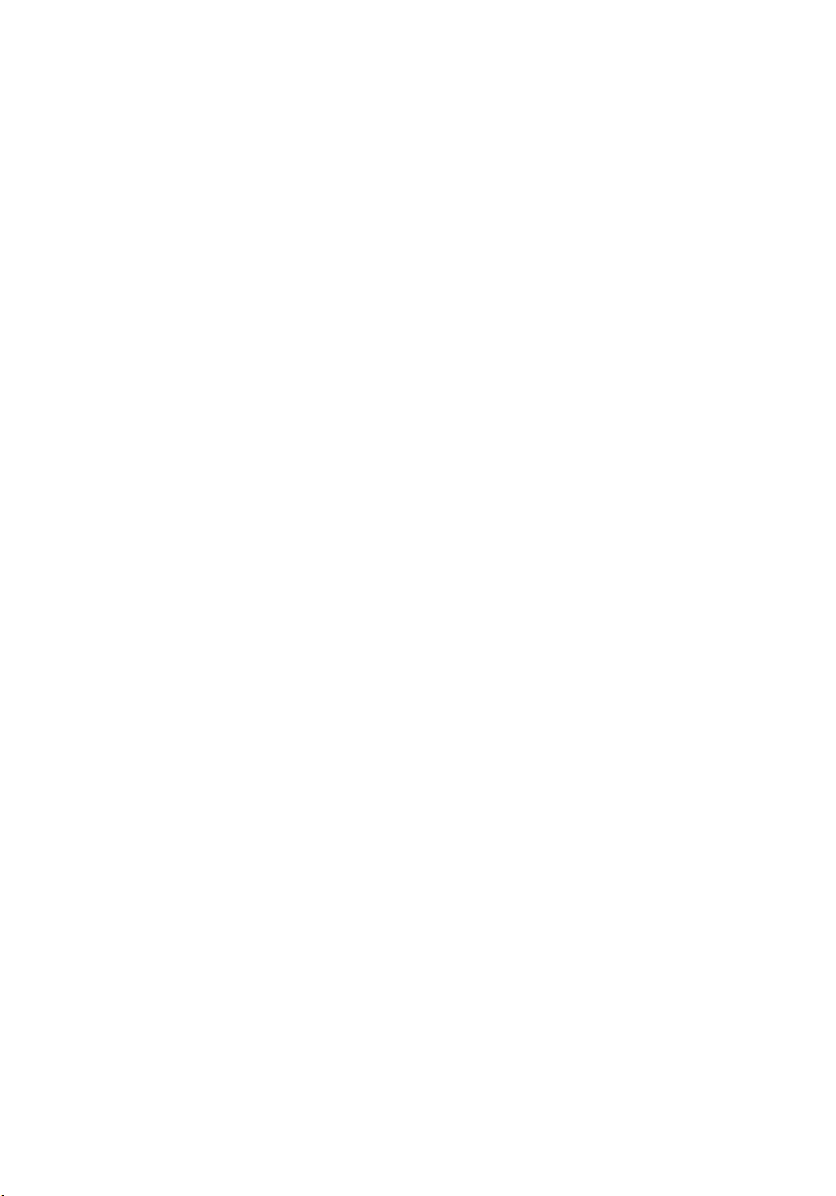
6
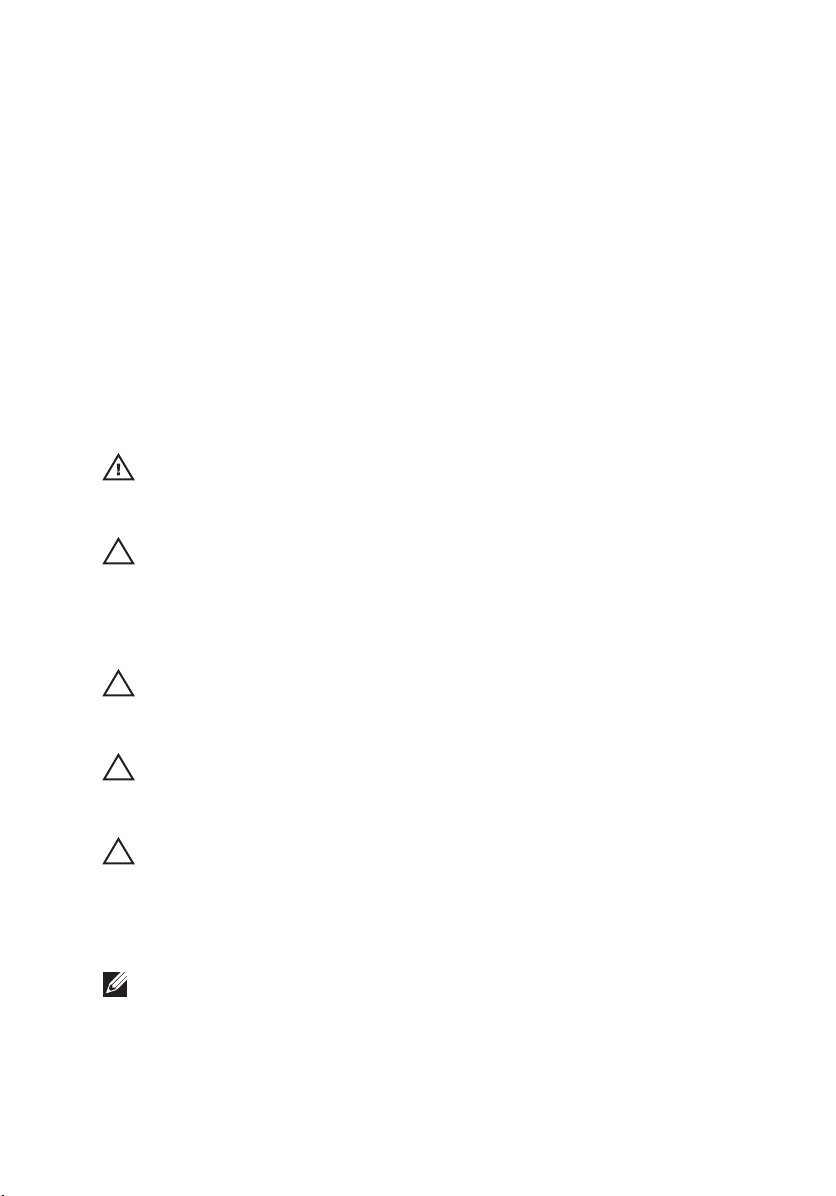
Delo v notranjosti računalnika 1
Preden začnete z delom znotraj računalnika
Upoštevajte ta varnostna navodila, da zaščitite računalnik pred morebitnimi
poškodbami in zagotovite lastno varnost. Če ni drugače navedeno, se pri vseh
postopkih, vključenih v ta dokument, predpostavlja, da so zagotovljeni naslednji
pogoji:
• da ste prebrali varnostna navodila, priložena vašemu računalniku.
• Komponento lahko zamenjate ali – če ste jo kupili ločeno – namestite tako,
da postopek odstranitve izvedete v obratnem vrstnem redu.
Opozorilo: Pred posegom v notranjost računalnika preberite varnostne informacije,
ki so priložene računalniku. Za dodatne informacije o varnem delu obiščite domačo
stran za skladnost s predpisi na naslovu www.dell.com/regulatory_compliance.
POZOR: Večino popravil lahko opravi samo pooblaščeni serviser. Popravljajte ali
odpravljajte lahko samo težave, ki so navedene v dokumentaciji izdelka ali po
napotkih podpornega osebja preko elektronske storitve ali telefona. Škoda, ki je
nastala zaradi popravil, katere družba Dell ni odobrila, garancija ne krije. Seznanite
se in upoštevajte varnostna navodila, ki so priložena izdelku.
POZOR: Elektrostatično razelektritev preprečite tako, da se ozemljite z uporabo
traku za ozemljitev ali občasno dotaknete nepobarvane kovinske površine, na
primer priključka na hrbtni strani računalnika.
POZOR: S komponentami in karticami ravnajte previdno. Ne dotikajte se komponent
ali stikov na kartici. Kartico prijemajte samo za robove ali za kovinski nosilec.
Komponente, kot je procesor, držite za robove in ne za nožice.
POZOR: Ko odklopite kabel, ne vlecite kabla samega, temveč priključek na njem ali
pritrdilno zanko. Nekateri kabli imajo priključek z zaklopnimi jezički; če izklapljate tak
kabel, pritisnite na zaklopni jeziček, preden izklopite kabel. Ko priključke ločujete,
poskrbite, da bodo poravnani, da se njihovi stiki ne zvijejo. Tudi preden priključite
kabel, poskrbite, da bodo priključki na obeh straneh pravilno obrnjeni in poravnani.
OPOMBA: Barva vašega računalnika in nekaterih komponent se lahko razlikuje od
prikazane v tem dokumentu.
Pred posegom v notranjost računalnika opravite naslednje korake, da se
izognete poškodbam računalnika.
7

1. Delovna površina mora biti ravna in čista, da preprečite nastanek prask na
pokrovu računalnika.
2. Izklopite računalnik (glejte poglavje Izklop računalnika).
POZOR: Če želite izklopiti omrežni kabel, najprej odklopite kabel iz računalnika in
nato iz omrežne naprave.
3. Iz računalnika odklopite vse omrežne kable.
4. Odklopite računalnik in vse priključene naprave iz električnih vtičnic.
5. Ko je sistem odklopljen, pritisnite in zadržite gumb za vklop, da s tem
ozemljite sistemsko ploščo.
6. Odstranite pokrov.
POZOR: Preden se dotaknete česarkoli znotraj računalnika, se razelektrite tako, da
se dotaknete nepobarvane kovinske površine, na primer kovine na zadnji strani
računalnika. Med delom se občasno dotaknite nepobarvane kovinske površine, da
sprostite statično elektriko, ki lahko poškoduje notranje komponente.
Priporočena orodja
Za postopke, navedene v tem dokumentu, boste verjetno potrebovali naslednja
orodja:
• majhen ploščat izvijač,
• izvijač Phillips,
• majhno plastično pero,
• medij s programom za posodobitev Flash BIOS.
Izklop računalnika
POZOR: Preden izklopite računalnik, shranite in zaprite vse odprte datoteke ter
zaprite vse odprte programe, da preprečite izgubo podatkov.
1. Zaustavite operacijski sistem.
• V sistemu Windows 7:
Kliknite Start , nato kliknite Shut Down (Zaustavitev sistema).
• V sistemu Windows Vista:
Kliknite Start , nato kliknite puščico v spodnjem desnem kotu menija
Start, kot je prikazano spodaj, ter kliknite Shut Down (Zaustavitev
sistema).
8
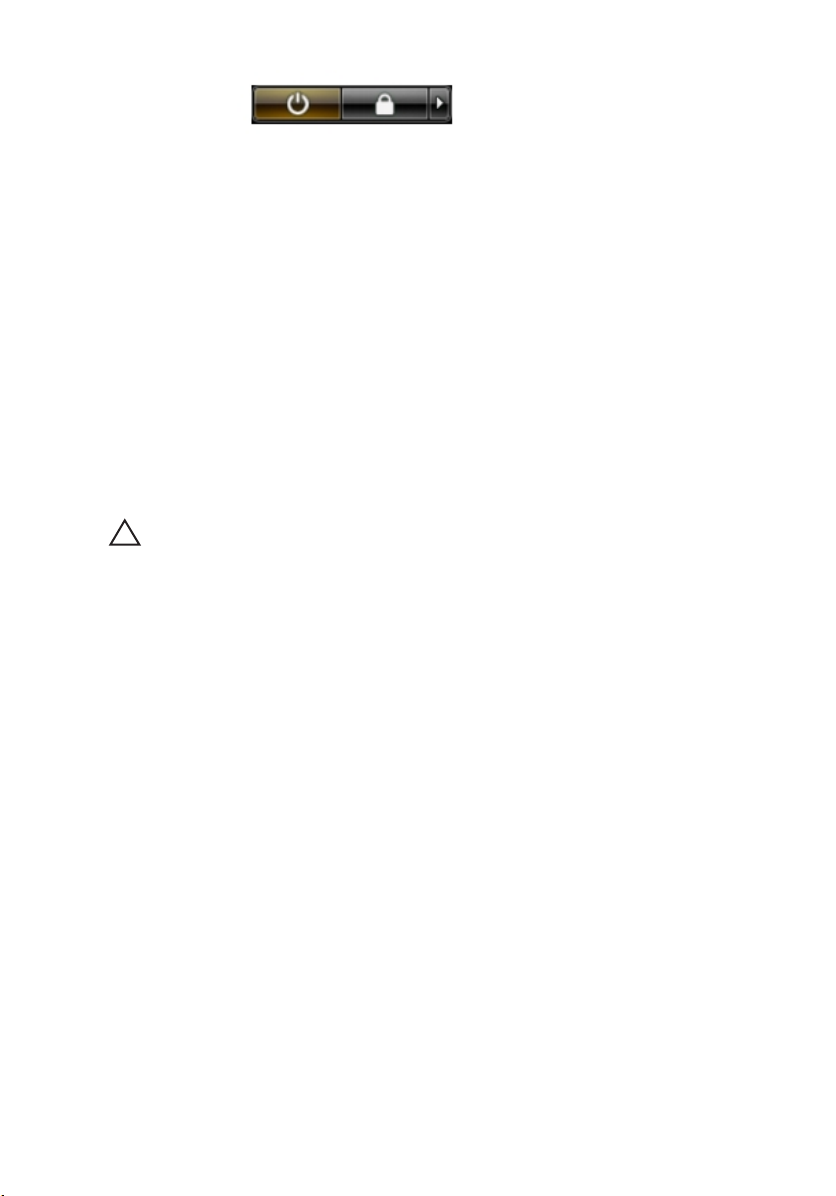
• V sistemu Windows XP:
Kliknite Start → Turn Off Computer (Izklop računalnika) → Turn Off
(Izklop). Računalnik se izklopi, ko se zaključi postopek zaustavitve
operacijskega sistema.
2. Zagotovite, da so računalnik in vse priključene naprave izklopljene. Če se
računalnik in priključene naprave ne izključijo samodejno ob zaustavitvi
operacijskega sistema, pritisnite in 6 sekund držite gumb za vklop, da jih
izklopite.
Ko končate delo v notranjosti računalnika
Ko dokončate kateri koli postopek zamenjave, zagotovite, da pred vklopom
računalnika priključite zunanje naprave, kartice, kable itn.
1. Ponovno namestite pokrov.
POZOR: Omrežni kabel priključite tako, da najprej priključite kabel v omrežno
napravo in nato v računalnik.
2. Priključite vse telefonske ali omrežne kable v računalnik.
3. Računalnik in vse priključene naprave priključite v električne vtičnice.
4. Vklopite računalnik.
5. Zaženite program Dell Diagnostics in preverite, ali računalnik pravilno
deluje.
9
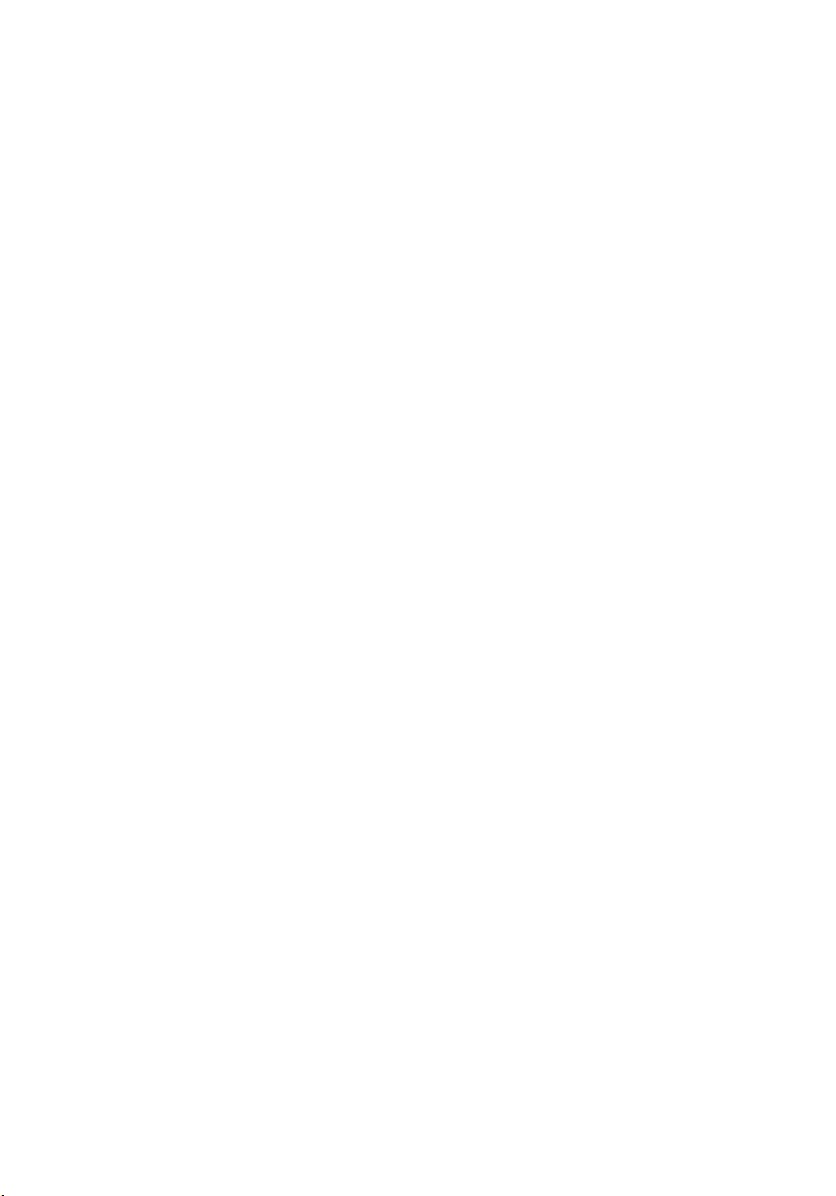
10

Pokrov 2
Odstranjevanje pokrova
1. Sledite navodilom v poglavju
2. Odstranite vijake, s katerimi je pokrov pritrjen na računalnik.
3. Pokrov računalnika potisnite proti zadnjemu delu računalnika.
Pred posegi v računalnik
.
4. Odstranite pokrov računalnika
11
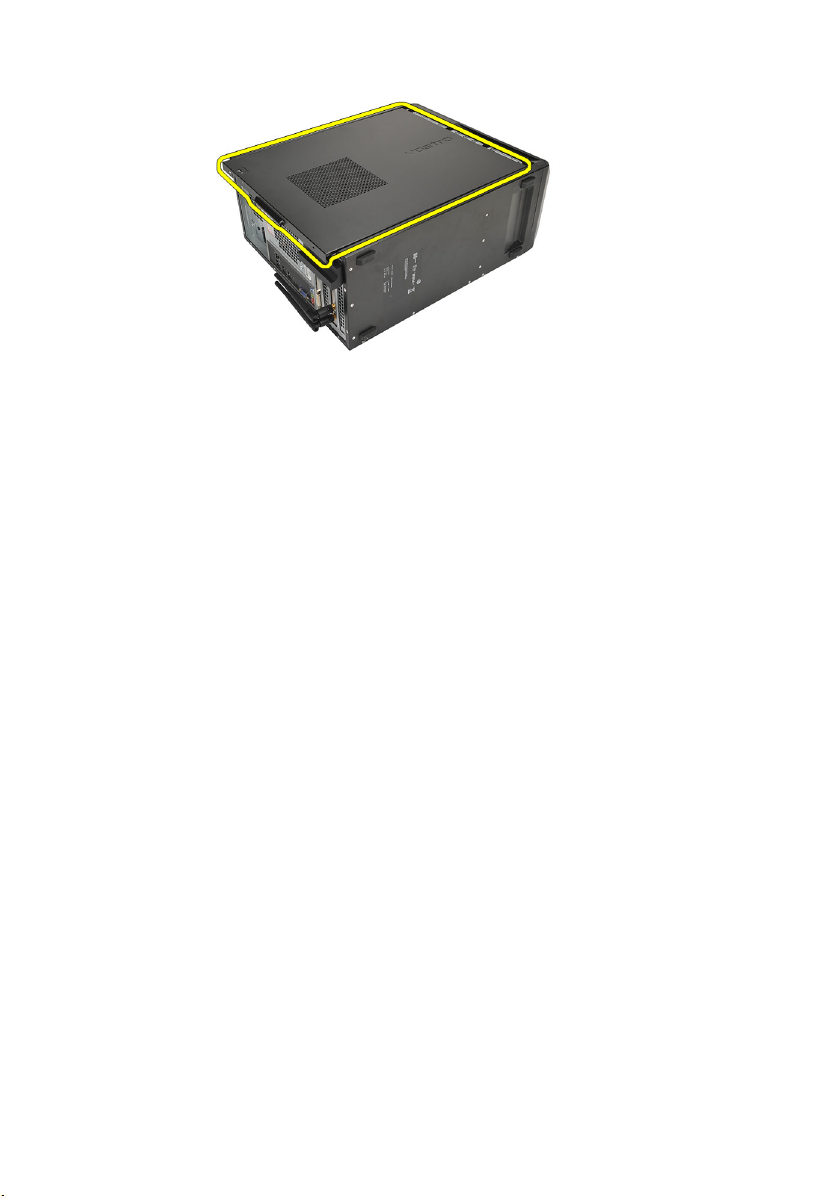
Nameščanje pokrova
1. Pokrov postavite na ohišje.
2. Pokrov računalnika potisnite proti sprednjemu delu računalnika.
3. Privijte vijake, s katerimi je pokrov pritrjen na računalnik.
4. Sledite navodilom v poglavju
Ko končate delo v notranjosti računalnika
.
12

Sprednji okvir 3
Odstranjevanje sprednjega okvirja
1. Sledite navodilom v poglavju
2. Odstranite
3. Zaskočne zatiče sprednjega okvirja ločite od ohišja.
4. Obrnite okvir stran od računalnika, da sprostite kaveljčke na nasprotnem
robu okvirja.
pokrov
.
Pred posegi v računalnik
.
13
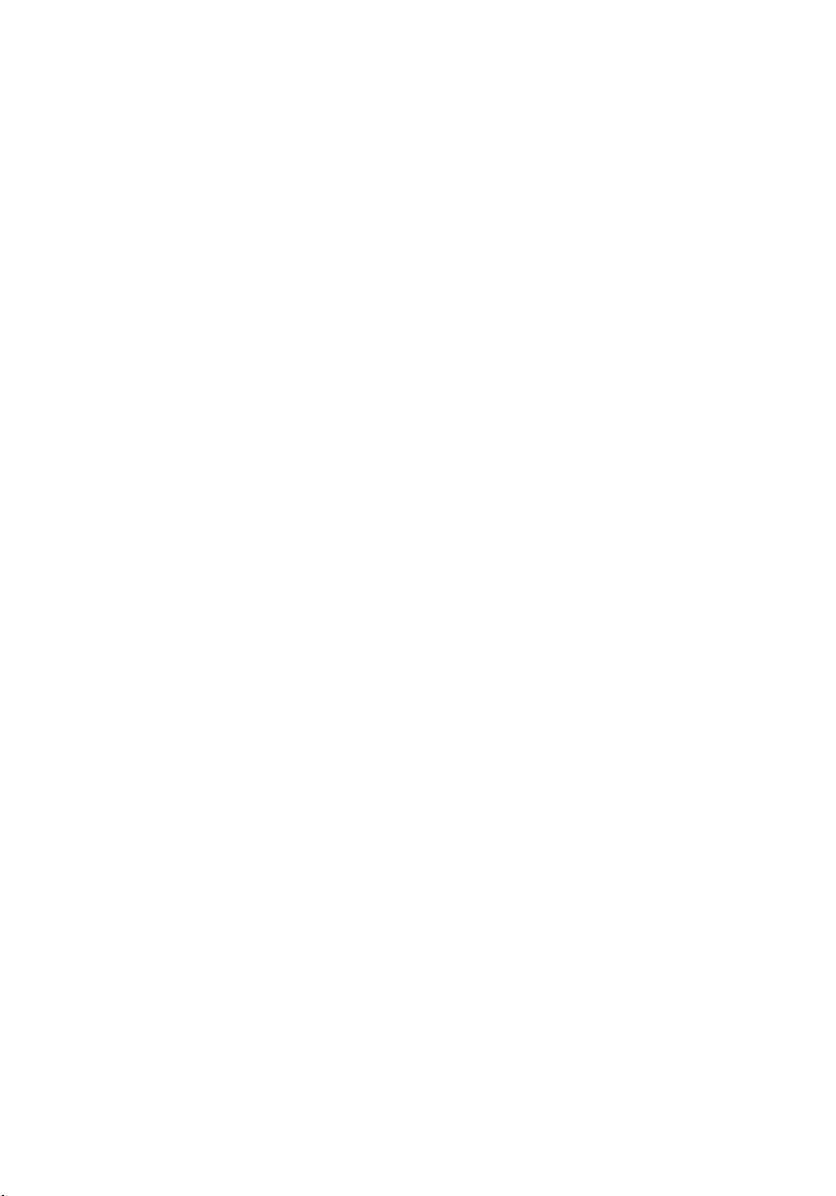
Nameščanje sprednjega okvirja
1. Kaveljčke postavite na zareze v računalniku.
2. Sprednji okvir zasučite proti računalniku.
3. Sprednji okvir pritisnite, da se zaskoči na svoje mesto.
4. Ponovno namestite
5. Sledite navodilom v poglavju
pokrov
.
Ko končate delo v notranjosti računalnika
.
14

Razširitvena kartica 4
Odstranjevanje razširitvene kartice
1. Sledite navodilom v poglavju
pokrov
2. Odstranite
3. Pritisnite sprostitveni jeziček na zadrževalnem zapahu kartice.
4. Pritisnite ročico za sprostitev, da zatič sprostite iz zareze v kartici.
.
Pred posegi v računalnik
.
5. Na rahlo vzdignite kartico in jo odstranite iz priključka ter nato iz
računalnika.
15

Nameščanje razširitvene kartice
1. Kartico vstavite v režo in jo pritisnite, da se zaskoči na svoje mesto.
2. Razširitveno kartico zavarujte tako, da zadrževalni zapah pritisnete
navznoter, da se kartica zaskoči na svoje mesto.
3. Ponovno namestite
4. Sledite navodilom v poglavju
pokrov
.
Ko končate delo v notranjosti računalnika
.
16

Ventilator 5
Odstranjevanje ventilatorja
1. Sledite navodilom v poglavju
2. Odstranite
3. Kabel ventilatorja odklopite z matične plošče.
4. Odstranite vijake, s katerimi je ventilator pritrjen na računalnik.
pokrov
.
Pred posegi v računalnik
.
5. Ventilator odstranite iz računalnika.
17
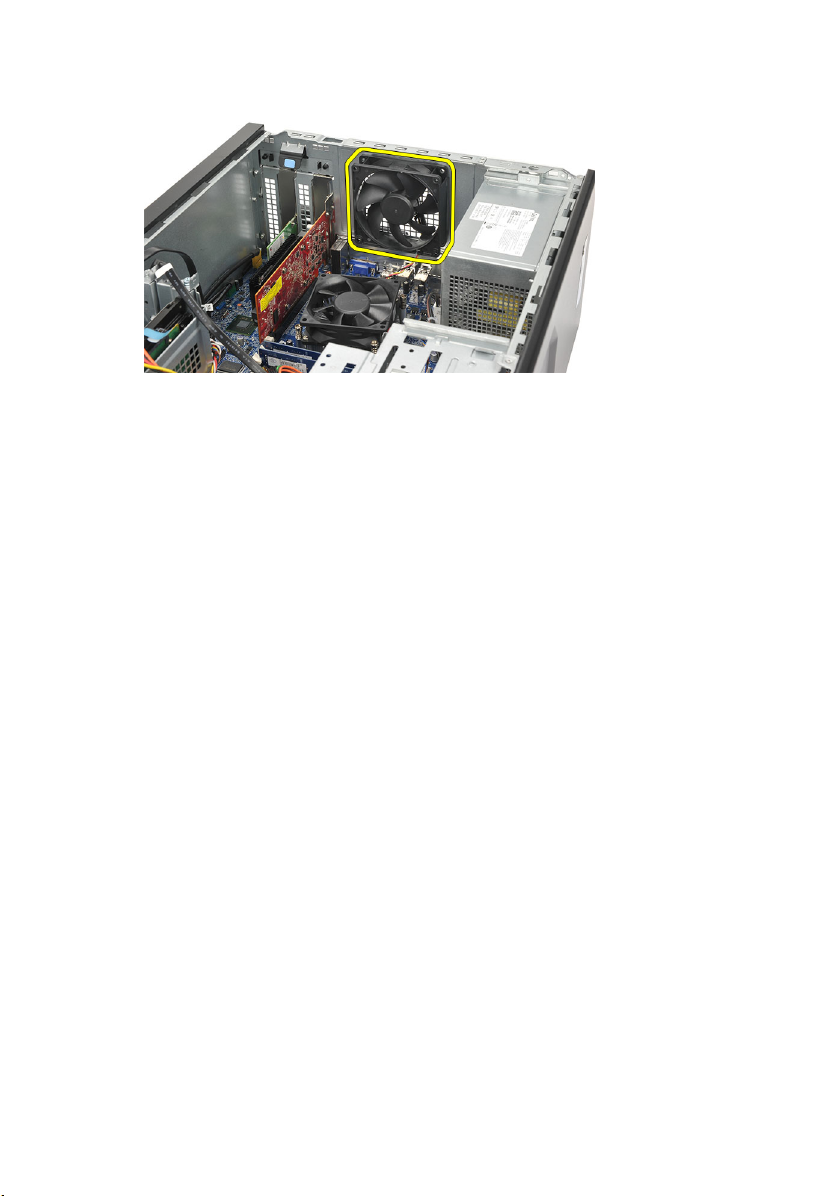
Nameščanje ventilatorja
1. Ventilator postavite na ustrezno mesto v računalniku.
2. Privijte vijake, s katerimi je ventilator pritrjen na računalnik.
3. Kabel ventilatorja priključite na matično ploščo.
4. Ponovno namestite
5. Sledite navodilom v poglavju
pokrov
.
Ko končate delo v notranjosti računalnika
.
18
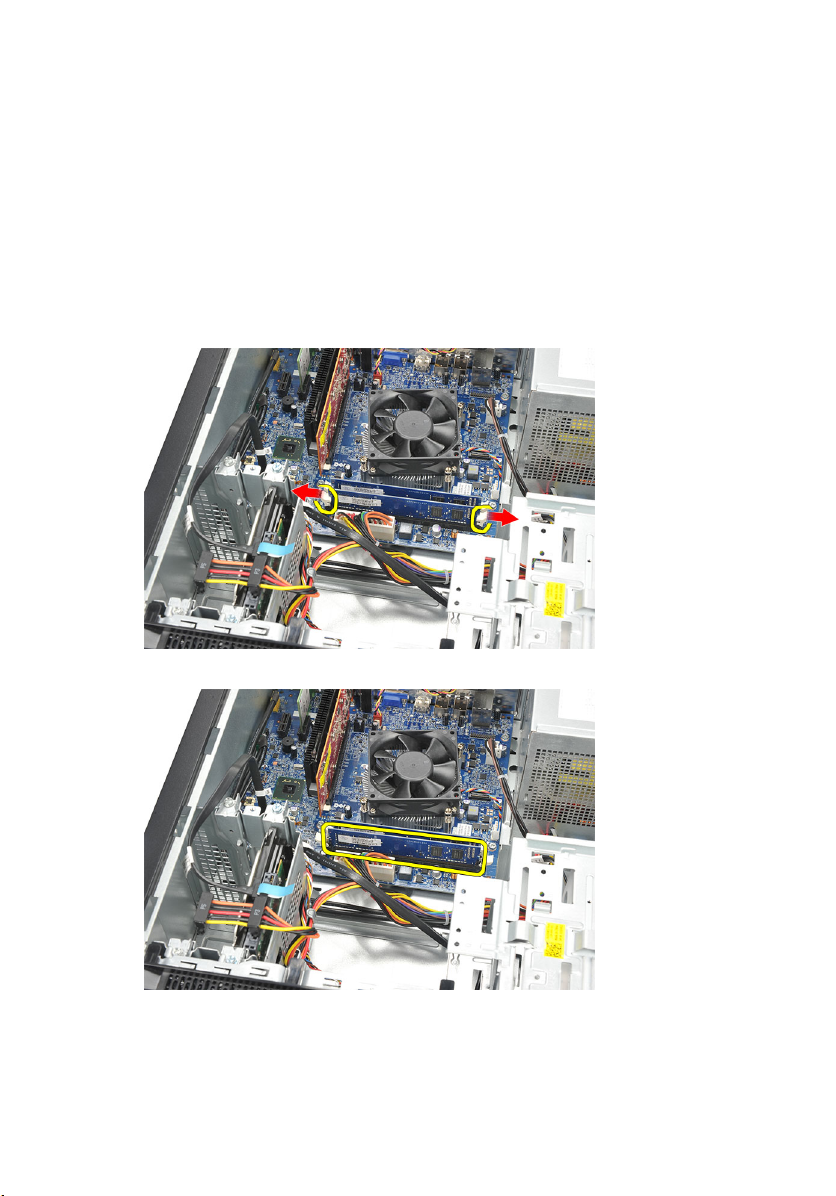
Pomnilnik 6
Odstranjevanje pomnilnika
1. Sledite navodilom v poglavju
2. Odstranite
3. Pritisnite zadrževalne jezičke na vsaki strani pomnilniškega modula.
4. Pomnilniške module dvignite iz priključkov na matični plošči.
pokrov
.
Pred posegi v računalnik
.
19
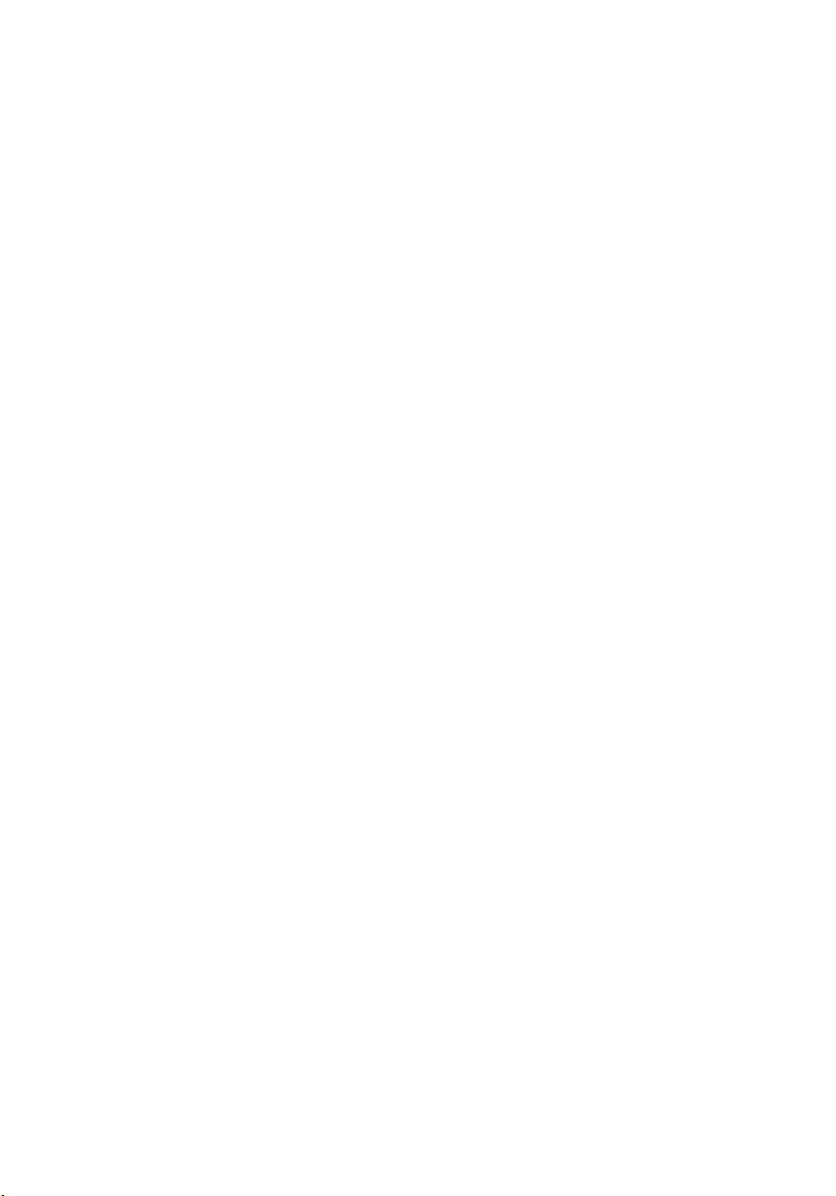
Nameščanje pomnilnika
1. Pomnilniški modul vstavite v ustrezen priključek na matični plošči.
2. Ponovno namestite
3. Sledite navodilom v poglavju
pokrov
.
Ko končate delo v notranjosti računalnika
.
20
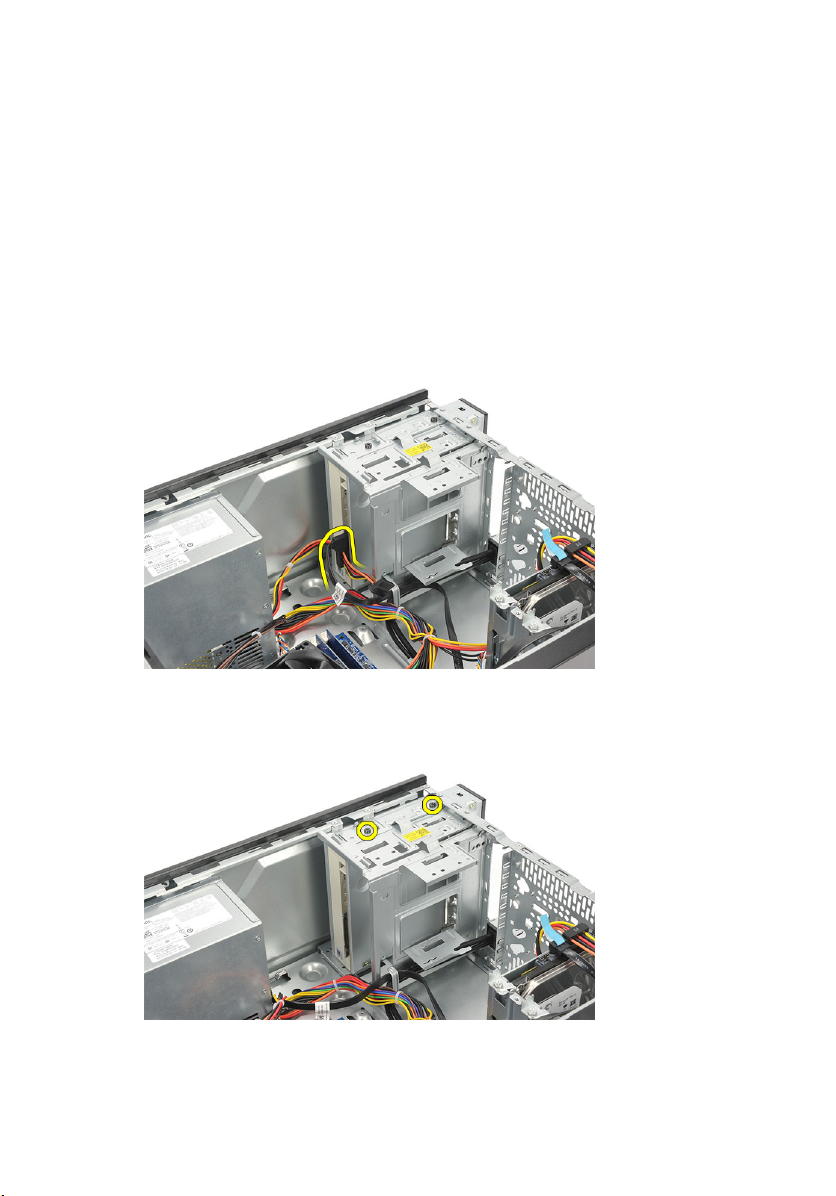
Optični pogon 7
Odstranjevanje optičnega pogona
1. Sledite navodilom v poglavju
2. Odstranite
3. Z optičnega pogona odklopite napajalni in podatkovni kabel.
4. Odstranite vijake, s katerimi je optični pogon pritrjen na računalnik.
pokrov
.
Pred posegi v računalnik
.
5. Potisnite optični pogon skozi sprednji del računalnika.
21
